iPad 使用手册
- 欢迎使用
-
-
- 兼容 iPadOS 18 的 iPad 机型
- iPad mini(第 5 代)
- iPad mini(第 6 代)
- iPad mini (A17 Pro)
- iPad(第 7 代)
- iPad(第 8 代)
- iPad(第 9 代)
- iPad(第 10 代)
- iPad Air(第 3 代)
- iPad Air(第 4 代)
- iPad Air(第 5 代)
- iPad Air 11 英寸 (M2)
- iPad Air 13 英寸 (M2)
- 11 英寸 iPad Pro(第 1 代)
- 11 英寸 iPad Pro(第 2 代)
- 11 英寸 iPad Pro(第 3 代)
- 11 英寸 iPad Pro(第 4 代)
- iPad Pro 11 英寸 (M4)
- 12.9 英寸 iPad Pro(第 3 代)
- 12.9 英寸 iPad Pro(第 4 代)
- 12.9 英寸 iPad Pro(第 5 代)
- 12.9 英寸 iPad Pro(第 6 代)
- iPad Pro 13 英寸 (M4)
- 设置基础功能
- 让 iPad 成为你的专属设备
- 与亲朋好友保持联系
- 自定义你的工作区
- 充分利用 Apple Pencil
- 为儿童自定义 iPad
-
- iPadOS 18 的新功能
-
- 阅读 PDF
- 快捷指令
- 提示
- 版权
从 iPad 锁定屏幕访问功能
首次将 iPad 开机或唤醒时,出现的锁定屏幕会显示当前时间和日期以及最近的通知。从锁定屏幕,你可以查看通知,打开“相机”和控制中心,以及获取喜爱的 App 的信息速览等。
你可以个性化锁定屏幕,方法是选取墙纸、展示喜爱的照片、更改时间的字体以及添加小组件等。请参阅创建自定义 iPad 锁定屏幕。
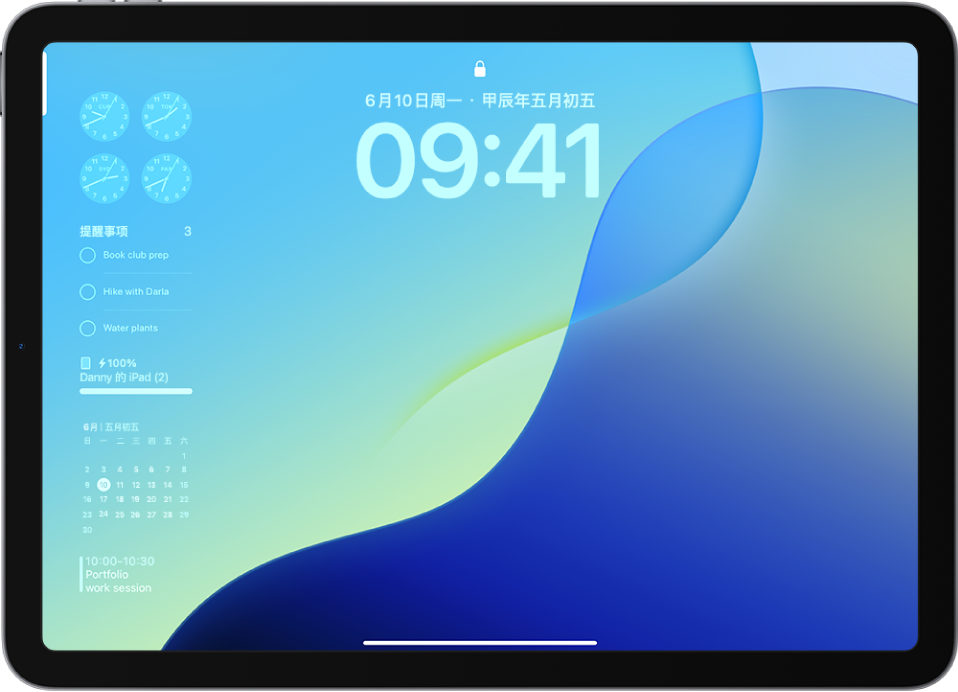
从锁定屏幕访问功能和信息
即使 iPad 处于锁定状态,你仍可以从锁定屏幕快速访问你最需要的功能和信息。
打开“相机”:向左轻扫。(请参阅用 iPad 相机拍照。)
打开控制中心:从右上角向下轻扫。(请参阅在 iPad 上使用和自定义控制中心。)
查看较早的通知:从中间向上轻扫。(请参阅在 iPad 上查看和响应通知。)
查看更多小组件:向右轻扫。(请参阅在 iPad 上添加、编辑和移除小组件。)你可以在锁定屏幕和主屏幕上与小组件交互来执行任务。例如,轻点“提醒事项”小组件中的某个项目以将其勾选掉,或者轻点“播客”小组件中的“播放”按钮以播放单集。
控制媒体播放:使用锁定屏幕上的播放控制(“播放中”)来播放、暂停、倒回或快进 iPad 上播放的媒体。(请参阅在锁定屏幕上查看和控制实时活动。)
若要选取可从锁定屏幕访问的内容,请参阅在 iPad 上打开锁定屏幕功能。
在锁定屏幕上显示通知预览
前往“设置”
 >“通知”。
>“通知”。轻点“显示预览”,然后轻点“始终”。
通知预览包括“信息”中的文本,“邮件”中的邮件内容以及“日历”邀请的相关详细信息。请参阅在 iPad 上查看和响应通知。
在锁定屏幕上查看和控制实时活动
你可以在锁定屏幕上查看实时活动(包括赛事直播更新、订单更新、计时器、航班跟踪和正在播放的媒体),以便直接在锁定屏幕上跟进。
在 iPad 上播放音乐、电影或其他媒体时,你可以使用锁定屏幕上“播放中”中的播放控制来播放、暂停、倒回和快进。
你还可以从 iPad 锁定屏幕控制远程设备(如 HomePod)上的媒体播放。